Aktualisiert January 2026 : Beenden Sie diese Fehlermeldungen und beschleunigen Sie Ihr Computersystem mit unserem Optimierungstool. Laden Sie es über diesen Link hier herunter.
- Laden Sie das Reparaturprogramm hier herunter und installieren Sie es.
- Lassen Sie es Ihren Computer scannen.
- Das Tool wird dann Ihren Computer reparieren.
Wenn Sie einen Fehler erhalten Es gab ein Problem beim Senden des Befehls an das Programm in Excel, Word, Internet Explorer in Windows 10 / 8 / 7, während Sie Desktop-Verknüpfungen, Internet-Links, etc. verwenden, dann wird Ihnen dieser Artikel helfen.
Es gab ein Problem beim Senden des Befehls an das Programm
Wir empfehlen die Verwendung dieses Tools bei verschiedenen PC-Problemen.
Dieses Tool behebt häufige Computerfehler, schützt Sie vor Dateiverlust, Malware, Hardwareausfällen und optimiert Ihren PC für maximale Leistung. Beheben Sie PC-Probleme schnell und verhindern Sie, dass andere mit dieser Software arbeiten:
- Download dieses PC-Reparatur-Tool .
- Klicken Sie auf Scan starten, um Windows-Probleme zu finden, die PC-Probleme verursachen könnten.
- Klicken Sie auf Alle reparieren, um alle Probleme zu beheben.
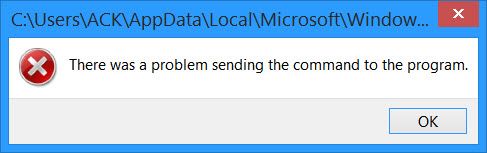
Sie erhalten diese Fehlermeldung beim Klicken auf Desktop-Verknüpfungen, Internet-Links, Öffnen von Word- oder Excel-Dokumenten, etc.
Most of the times Einstellung Internet Explorer als Standard-Webbrowser behebt das Problem.
- Öffnen Internet Explorer
- Gehen Sie zu Tools und klicken Sie auf Internet Optionen
- Dann klicken Sie auf Programme Tab
../wp-content/uploads/2011/03/1-310×400.png
- Dann klicke auf Make Default
Wenn das Ihr Problem nicht löst, müssen wir möglicherweise die IE-Einstellungen zurücksetzen.
Es wird auch berichtet, dass dieser Fehler auftritt, wenn wir versuchen, auch Excel- oder Word-Dokumente zu öffnen.
Um dieses Problem zu beheben, müssen wir Dynamic Data Exchange oder DDE-Einstellungen ändern. Erstellen Sie jedoch zuerst einen Systemwiederherstellungspunkt, bevor Sie fortfahren.
In Excel 2010:
- Öffnen Sie Excel gehen Sie zu Datei und klicken Sie auf Optionen
- Dann klicken Sie auf vorwärts
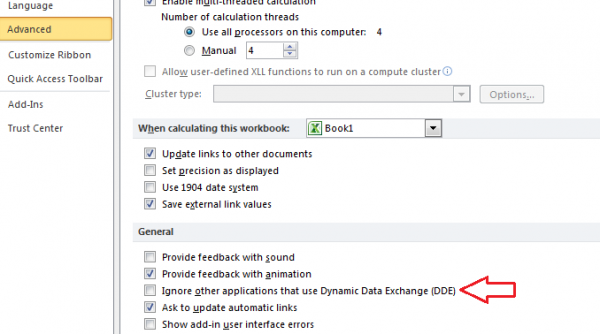
- Deaktivieren Sie Ignorieren Sie andere Anwendungen, die Dynamic Data Exchange (DDE)
- Starten Sie dann Excel (oder Word) neu.
verwenden.
Hoffentlich hilft es!
Microsoft hat auch Fix It-Lösungen veröffentlicht, um dieses Problem zu beheben:
- Benutzer von Windows 8 können Microsoft Fix it 20074 herunterladen.
- Benutzer von Windows 7, Windows Vista, Windows XP, Windows Server 2008 und Windows Server 2003 können Microsoft Fix it 50392 herunterladen.
- Wenn Sie diese Fehlermeldung erhalten, während Sie Microsoft Excel verwenden, verwenden Sie Microsoft Fix It KB21149. Es wird die Einstellung Ignorieren anderer Anwendungen, die Dynamic Data Exchange (DDE) verwenden, deaktiviert.
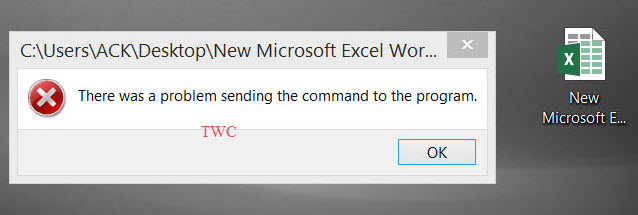
Wenn diese nicht helfen, dann hat unser Autor Kapil Arya einen anderen Vorschlag:
Windows bietet mehrere Methoden für den Datentransfer zwischen Anwendungen, Das Dynamic Data Exchange (DDE)-Protokoll ist eine davon. Das DDE-Protokoll ist ein Satz von Nachrichten und Richtlinien. Es sendet Nachrichten zwischen Anwendungen, die Daten gemeinsam nutzen, und verwendet Shared Memory, um Daten zwischen Anwendungen auszutauschen. Die Komponenten innerhalb der Produktivitätssuite von Microsoft, d.h. Office verwendet das DDE-Protokoll.
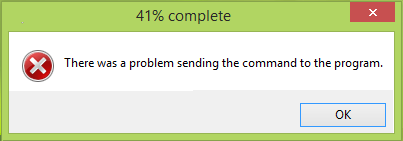
Wenn das Deaktivieren von DDE über die Benutzeroberfläche nicht funktioniert, versuchen Sie die folgende Methode mit der Windows-Registrierung.
1 Drücken Sie Windows-Taste + R Kombination, geben Sie Regedt32.exe in Ausführen Dialogfeld ein und drücken Sie Enter, um den Registrierungseditor zu öffnen.

2. Navigieren Sie hier:
HKEY_CLASSES_ROOTExcel.12shellOpenddeexec
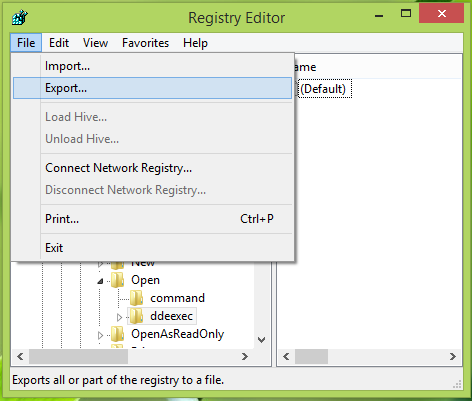
3 Exportieren Sie im linken Bereich die Taste , indem Sie den Schlüssel markieren und auf Datei -> Exportieren klicken. Nach dem Export können Sie mit der rechten Maustaste auf dieselbe Taste klicken und Löschen wählen:
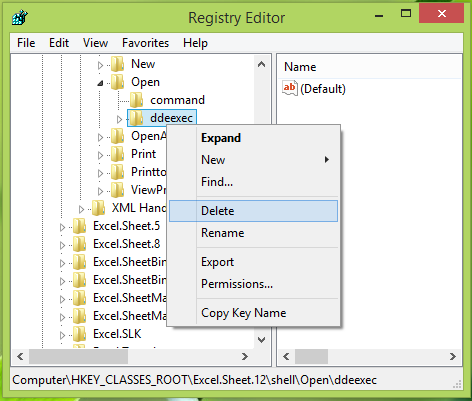
Nach dem Löschen des Schlüssels können Sie den Registrierungseditor schließen. Nach einem Neustart würden Sie den Fehler nicht mehr erhalten.
Wenn Sie dieses Problem haben, wenn Sie auf eine Programmverknüpfung klicken, sollten Sie die alte Verknüpfung löschen und an ihrer Stelle eine neue erstellen. Es ist bekannt, dass dies viele Male funktioniert.
EMPFOHLEN: Klicken Sie hier, um Windows-Fehler zu beheben und die Systemleistung zu optimieren
